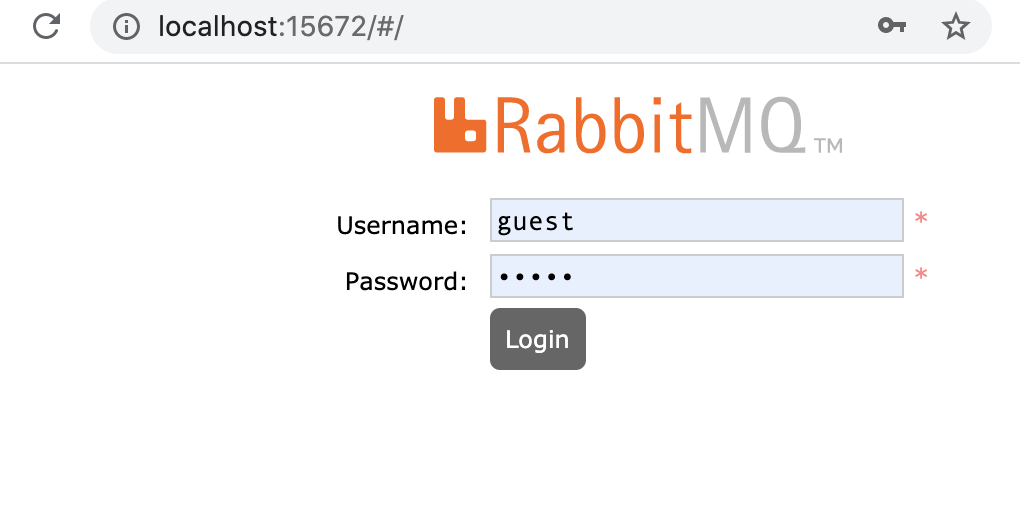RabbitMQ के लिए एक विकास वातावरण तेजी से सेट करने के लिए, Docker का उपयोग करना सिफारिश है। चूंकि RabbitMQ Erlang का उपयोग करके विकसित किया गया है, इसलिए पारंपरिक स्थापना प्रक्रिया में पहले Erlang इंस्टॉल करना पड़ता है और फिर RabbitMQ, जो काफी कठिन हो सकता है। Docker का उपयोग इस प्रक्रिया को एक ही कमांड के साथ सरल बनाता है।
सिफारिश: विकास वातावरण कैसे उपयोग करें, उसे Docker का उपयोग करना विनम्रता से बढ़ावा देगा। यह सरल है, कई वातावरणों का अनुरक्षण करने के लिए सुविधाजनक है, और वातावरण सेटअप पर ज्यादा समय बर्बाद करने की आवश्यकता नहीं है। MacOS और Linux पर Docker को स्थापित करना सरल है और आप ऑनलाइन खोज सकते हैं। Windows 10 भी Docker स्थापना का समर्थन करता है, लेकिन यह बेहतर है कि बैकएंड परीक्षण के लिए लिनक्स वर्चुअल मशीन स्थापित करें, क्योंकि विंडोज सिस्टम उस उद्देश्य के लिए बहुत सरल नहीं है।
Docker का उपयोग करके डिप्लॉयमेंट
प्रारंभिक स्थापना कमांड
docker run -d --name rabbitmq -p 5672:5672 -p 15672:15672 rabbitmq:3-management
समझौता: उपरोक्त कमांड RabbitMQ कंटेनर उदाहरण 3-management संस्करण का डाउनलोड करता है और शुरू करता है, दो बंदरगाह खोलता है, 5672 और 15672। बंदरगाह 15672 प्रबंधन संवाद का बंदरगाह है, जबकि 5672 वह पोर्ट है जो हमें कोड लिखते समय पहुंचने की आवश्यकता है।
RabbitMQ Docker इमेज संस्करण के संबंध में, उदाहरण में 3-management संस्करण का उपयोग किया गया है। नवीनतम संस्करण डॉकर आधिकारिक चित्र रिपॉजिटरी यहां पर मिल सकता है।
RabbitMQ कंटेनर प्रबंधन
RabbitMQ कंटेनर को रोकने के लिए:
docker stop rabbitmq
RabbitMQ कंटेनर को फिर से शुरू करने के लिए:
docker start rabbitmq
ध्यान दें: डॉकर कंटेनर को केवल एक बार स्थापित करने की आवश्यकता है, और उसके बाद स्थापित किया जा सकता है और फिर से शुरू किया जा सकता है।
RabbitMQ प्रबंधन संवाद
RabbitMQ प्रबंधन संवाद पहुंचें: http://localhost:15672/ डिफ़ॉल्ट उपयोगकर्ता नाम और पासवर्ड: guest / guest
सुझाव: अगर एक वर्चुअल मशीन का उपयोग किया जा रहा है, तो 'localhost' को वर्चुअल मशीन के आईपी पते से बदलें।
स्क्रीनशॉट: